У Affinity Designer ти можеш стати креативним і оживити свої дизайни за допомогою векторної кисті. Цей посібник покаже тобі, як ефективно використовувати різні функції та налаштування векторної кисті. Чи хочеш ти варіювати свої лінії, вибирати кольори або налаштовувати чутливість до тиску - тут ти знайдеш всі необхідні кроки.
Головні висновки
Affinity Designer пропонує гнучке керування кистями, яке допомагає створювати динамічні та унікальні векторні дизайни. Ти можеш не лише налаштовувати ширину та форму своїх мазків, але й регулювати чутливість до тиску та інші параметри управління.
Створити новий документ
Щоб почати працювати з векторною кистю, спочатку запусти Affinity Designer і створи новий документ. Для цього вибери «Файл», а потім «Новий». Зверни увагу на вибір відповідного формату документа, який підходить для твоєї наступної роботи.
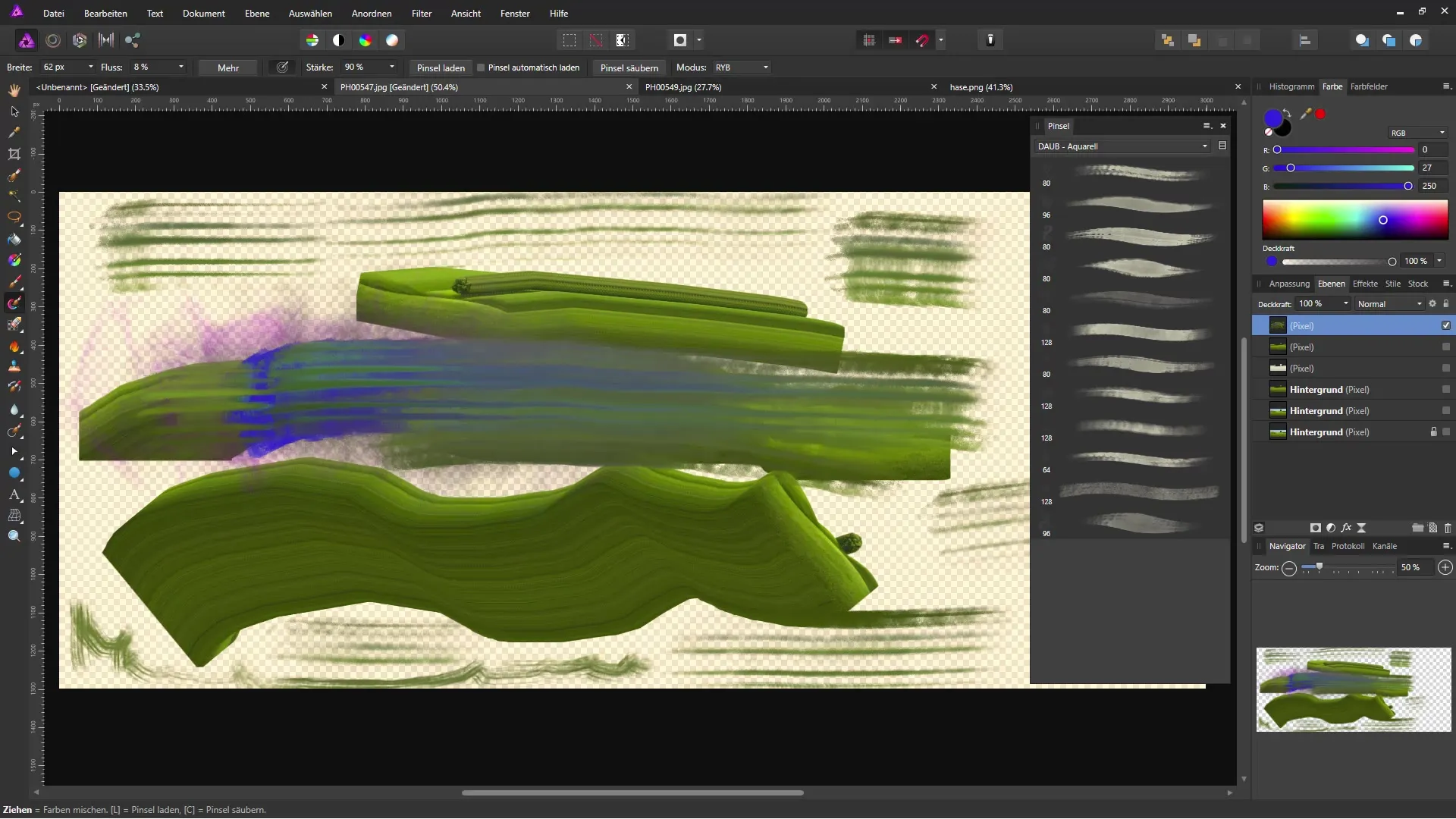
Створити артборд
Після створення документа створи артборд, на якому ти зможеш виконувати свої малюнки. Артборд слугує робочою поверхнею, яку ти можеш налаштувати на свій розсуд.
Вибрати кисті
Тепер важливий крок: вибери векторну кисть із доступних інструментів для малювання. Ти знайдеш її в панелі інструментів. Переконайся, що ширина кисті налаштована на бажаний розмір (наприклад, 16 пікселів при 100% непрозорості).
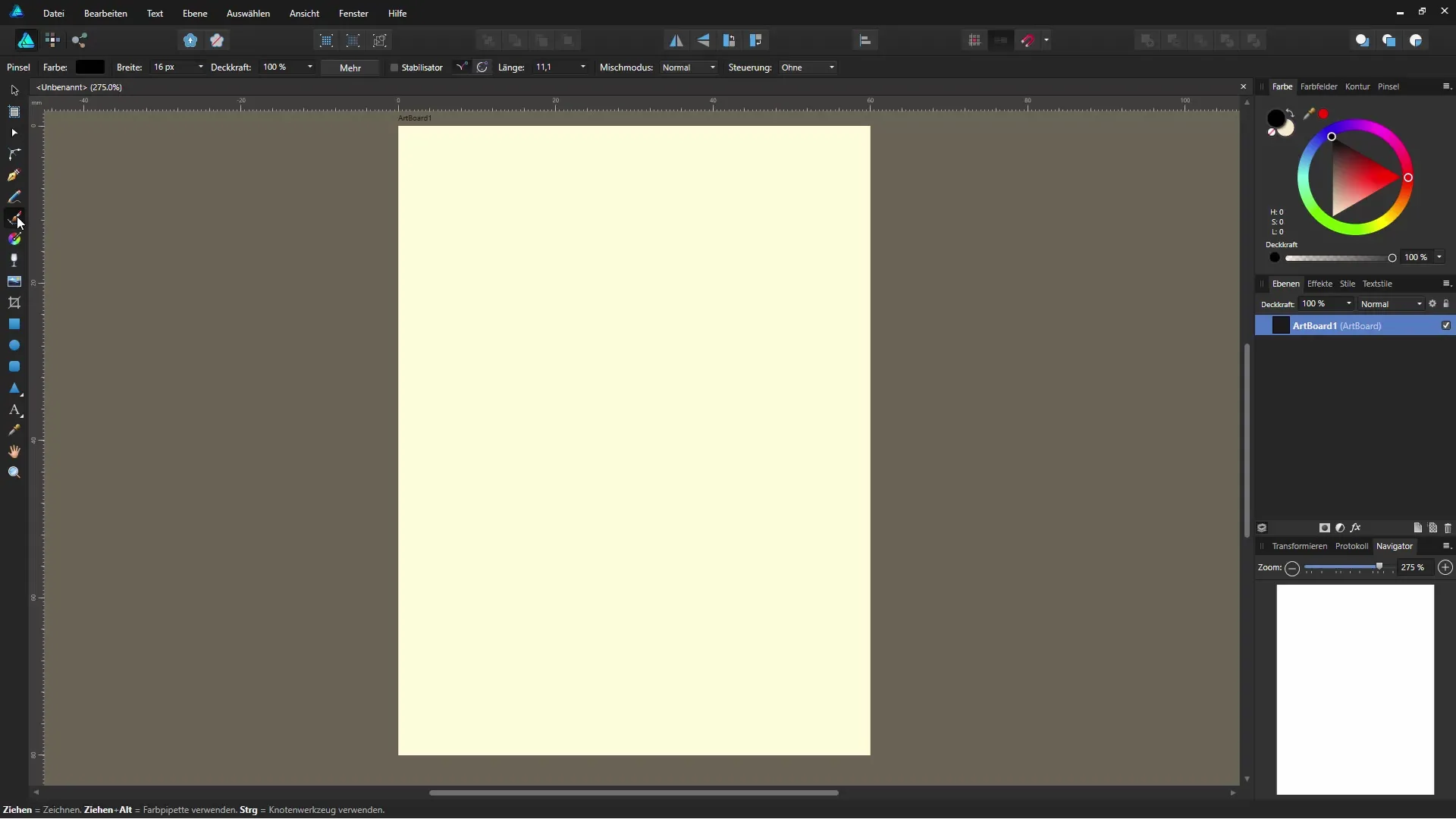
Налаштування
Коли ти натискаєш на опцію «Більше», ти отримуєш доступ до ряду параметрів для кистей. Тут ти можеш налаштувати ширину мазків і визначити такі параметри, як чутливість до тиску. Використовуй стабілізатор, щоб малювати більш гладкі лінії, і вибери режим змішування, який тобі найбільше подобається.
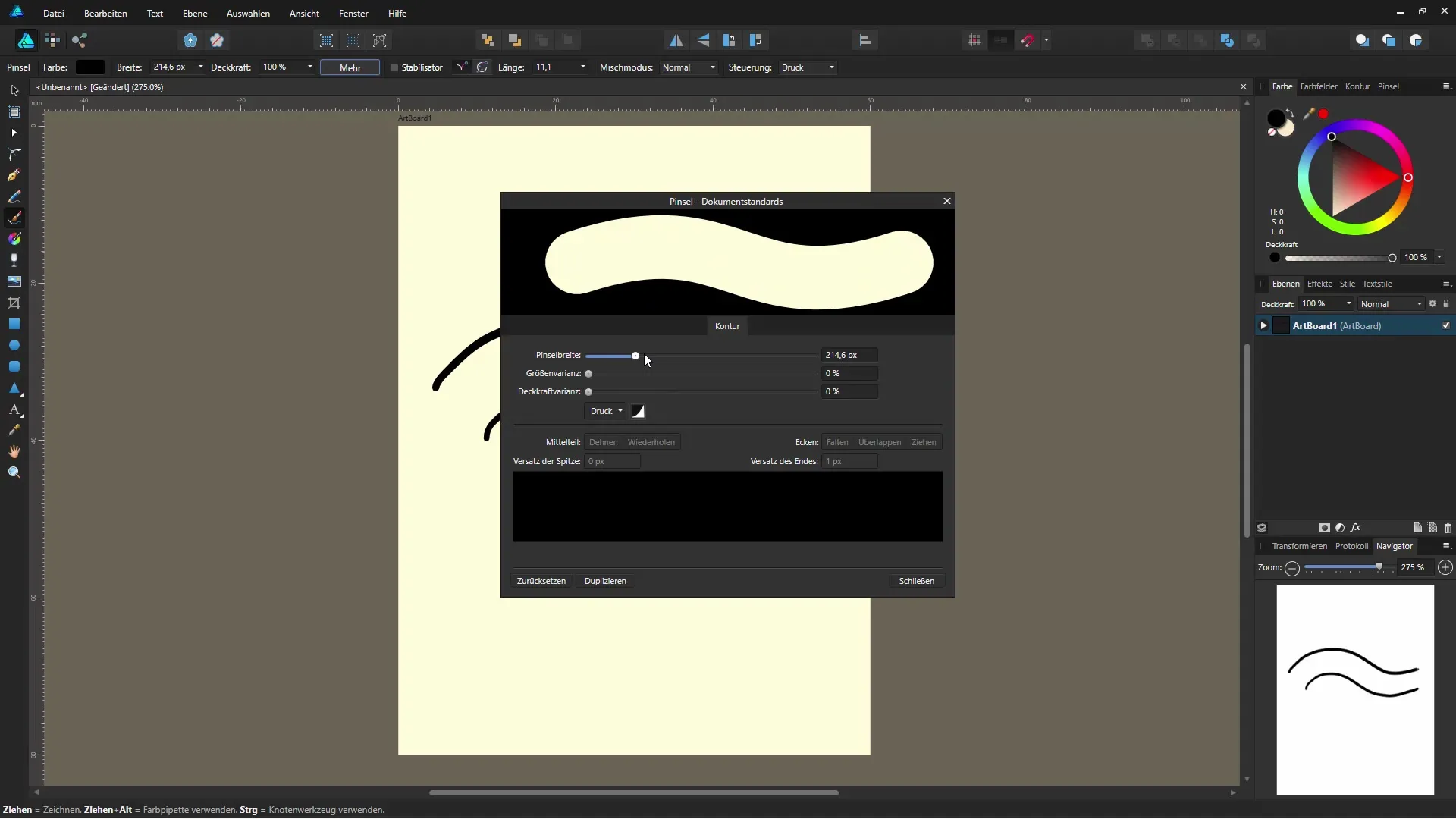
Перші мазки
Тепер ти можеш почати! Візьми свій графічний планшет або мишу та намалюй свої перші лінії. Ти повинен помітити різницю в товщині в залежності від тиску.
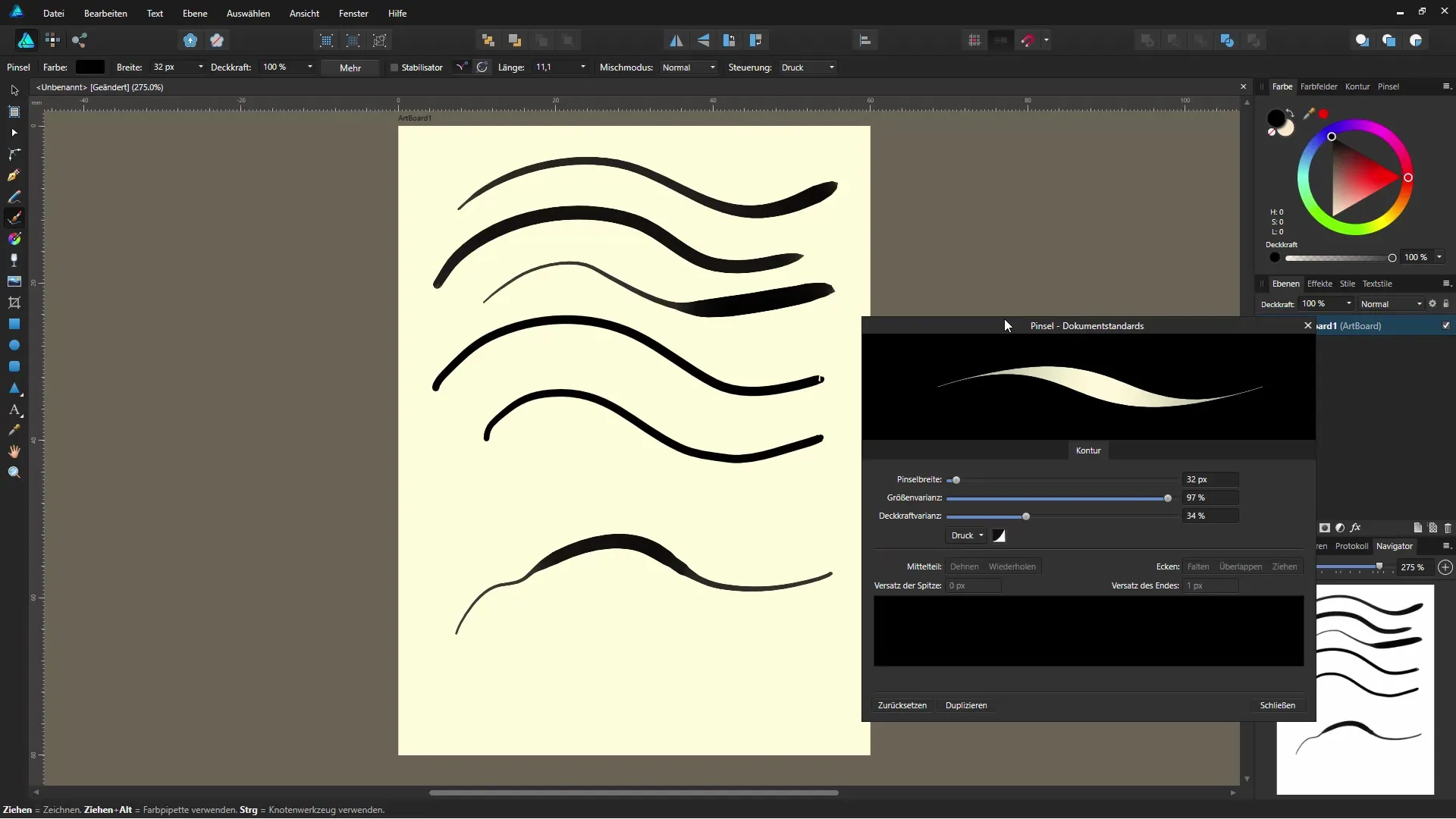
Додавання кольорових варіацій
Щоб надати своєму малюнку більше глибини, ти можеш вибрати різні кольори. Вибери яскравий колір, щоб створити цікаві контрасти. Переконайся, що твої лінії все ще добре видно і що різні відтінки гармоніюють між собою.
Редагування векторних графік
Всі намальовані лінії зберігаються як окремі векторні об'єкти. Це означає, що ти можеш редагувати їх у будь-який час. Ти можеш настроювати та оптимізувати криві та форми на свій розсуд.
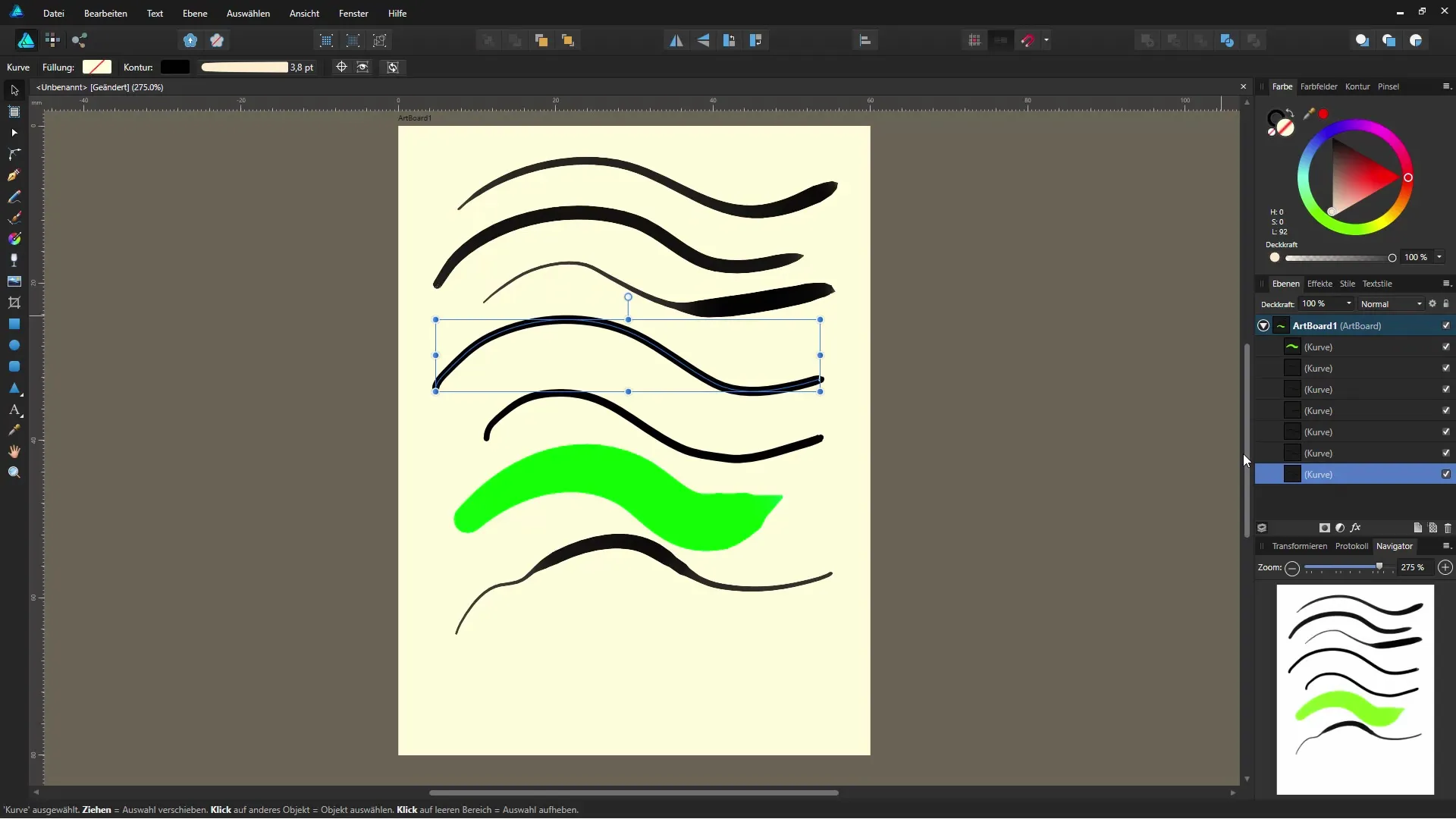
Завершення та подальше дослідження
Ти тепер освоїв основи векторної кисті в Affinity Designer! Є багато цікавих опцій, які можуть допомогти тобі розвивати свої навички дизайну. Спробуй різні стилі та техніки – твоя креативність не має меж!
Підсумок – Affinity Designer: Використання векторної кисті
Завдяки цільовому використанню векторних та кистьових інструментів у Affinity Designer ти можеш підняти свої дизайни на новий рівень. Експериментуй з кольорами, мазками та чутливістю до тиску, щоб досягнути унікальних результатів.
Часто задавані питання
Як змінити ширину кисті в Affinity Designer?Ти можеш налаштувати ширину кисті, змінивши її з 16 пікселів на бажаний розмір у діалоговому вікні налаштувань кисті.
Чи можу я налаштувати чутливість до тиску в Affinity Designer?Так, ти можеш активувати та налаштувати чутливість до тиску у діалоговому вікні налаштувань кисті.
Чи можу я вибрати різні кольори для векторної кисті?Так, ти можеш вибрати різноманітні кольори для своїх мазків у області вибору кольору.
Як я можу редагувати свої мазки пізніше?Твої мазки зберігаються як векторні об'єкти, які ти завжди можеш налаштувати за допомогою інструментів редагування векторів.
Чи потрібно використовувати графічний планшет, щоб ефективно використовувати векторну кисть?Графічний планшет надає тобі найкращий досвід використання чутливості до тиску, але ти також можеш малювати мишкою.

